Как разработать Telegram-бота для генерации сложных паролей

Чтобы придумать надежный, но запоминающийся пароль, можно взять несколько слов и объединить их в последовательность, напоминающую сюжет. А после — отформатировать и добавить специальные символы. Все просто, но задачу можно автоматизировать — написать Telegram-бота, который будет генерировать пароли прямо в мессенджере. В статье рассказываем, как это сделать.
Требования к работе бота
Прежде чем приступить к написанию кода, определим правила, по которым бот должен работать.
- Длина пароля должна быть от 2 до 8 слов. Так мы усложним задачу злоумышленнику — подобрать связку слов намного сложнее, чем одно слово.
- Между словами могут быть разделители в виде цифр и спецсимволов. Это увеличит энтропию и затруднит подбор пароля. Пароль с разделителями может выглядеть, например, так: unmovable8ENCRUST=macho.
- Дополнительно в пароле могут использоваться спецсимволы в начале (префиксы) и в конце (суффиксы) слова, которые также помогут увеличить сложность подбора.
- Количество слов, разделителей, префиксов и суффиксов должно настраиваться пользователем. Пользователю предоставляется интерфейс в виде сообщения с кнопками, нажатием на которые включаются и выключаются отдельные настройки
- Пользовательские настройки должны сохраняться в Redis и не сбрасываться при перезагрузке сервера с ботом. Выбор Redis обусловлен тем, что нам не требуются «фичи» реляционных СУБД — схемы, транзакции, миграции и другие — поэтому можно обойтись более простым в развертывании решением. Также мы будем использовать особенность aiogram — механизм конечных автоматов, который нативно поддерживает Redis как бэкенд.
Теперь посмотрим, что понадобится для разработки бота.
Что понадобится для разработки
Перед началом нужно подготовить среду разработки, установить нужные библиотеки и программы, а именно:
- Python — от версии 3.9 и выше,
- aiogram — асинхронный фреймворк для работы с Telegram Bot API,
- Redis — быстрое key-value хранилище,
- redis-py — клиент для работы с Redis,
- XKCD-password-generator — библиотека для генерации паролей,
- pydantic — библиотека для валидации данных и формирования настроек приложения.
И самое главное — репозиторий на GitHub. Его нужно импортировать в свое рабочее окружение и настроить.

Как настроить бота
Запустим бота локально. На этом этапе можем обойтись без Redis, но важно учитывать, что пользовательские настройки не будут сохранены между перезапусками.
Если вы пишете на Python и используете среду разработки PyCharm, то запустить бота будет максимально просто. После клонирования репозитория переключитесь на ветку article-tweaks (git checkout article-tweaks) и создайте новую конфигурацию запуска (Run Configuration). А затем установите параметры:
— BOT_TOKEN — укажите токен бота, его можно получить у @BotFather.
— STORAGE_MODE — выберите memory.
— WORDS__WORDFILE — укажите путь к файлу с набором слов. Он входит в состав репозитория, поэтому отдельно скачивать его не нужно.
Должно получится, как на скриншоте:
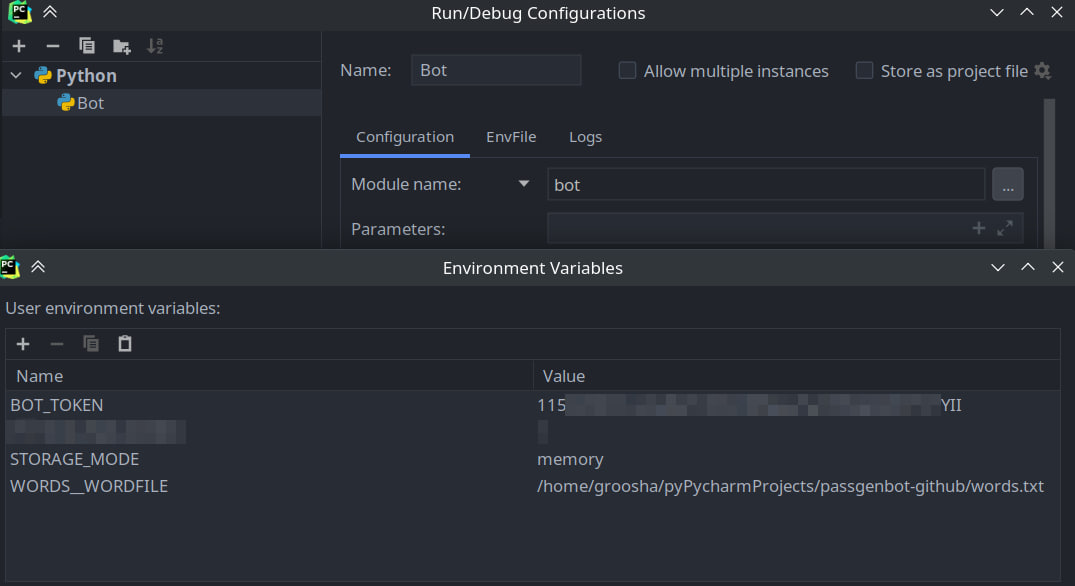
После этого запустите созданную конфигурацию. Вы увидите в консоли следующий текст:
INFO:aiogram.dispatcher.dispatcher:Start polling
Если вы используете не PyCharm, то процесс запуска несколько отличается. Создайте виртуальное окружение bot (python3 -m venv bot) и установите зависимости (pip install -r requirements.txt), а после — запустите бота следующей командой:
BOT_TOKEN=ключ от BotFather STORAGE_MODE=memory
WORDS__WORDFILE=/path/to/words.txt python -m bot
Теперь попробуйте отправить в личные сообщения с ботом команду /start. Если в ответ получили текстовое приветствие, бот работает.
При вводе символа / вы должны увидеть список команд. Попробуйте вызвать их и изучить различные конфигурации. По умолчанию поддерживаются следующие пресеты:
/generate_weak— два случайных слова без каких-либо дополнительных символов./generate_normal— три случайных слова, каждое из которых случайным образом может состоять из всех прописных или всех строчных букв, в качестве разделителей используются числа./generate_strong— то же, что и в предыдущем случае, но слов четыре, а в качестве разделителей, помимо цифр, возможны спецсимволы.
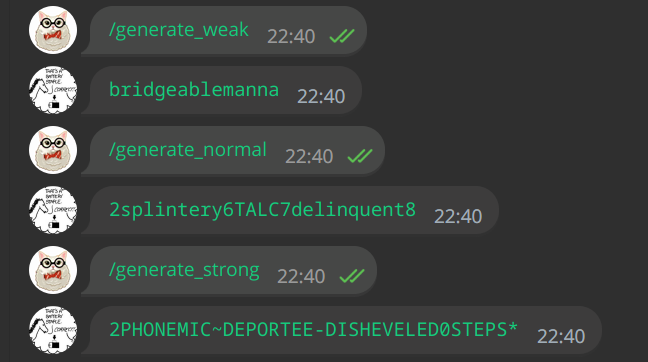
При нажатии на команду бот сразу же отправляет в чат сгенерированный пароль.
Кроме этого, есть команда /settings — она приводит к отправке сообщения с настройками. А также команда /generate — отправляет сгенерированный пароль с учетом новой конфигурации:
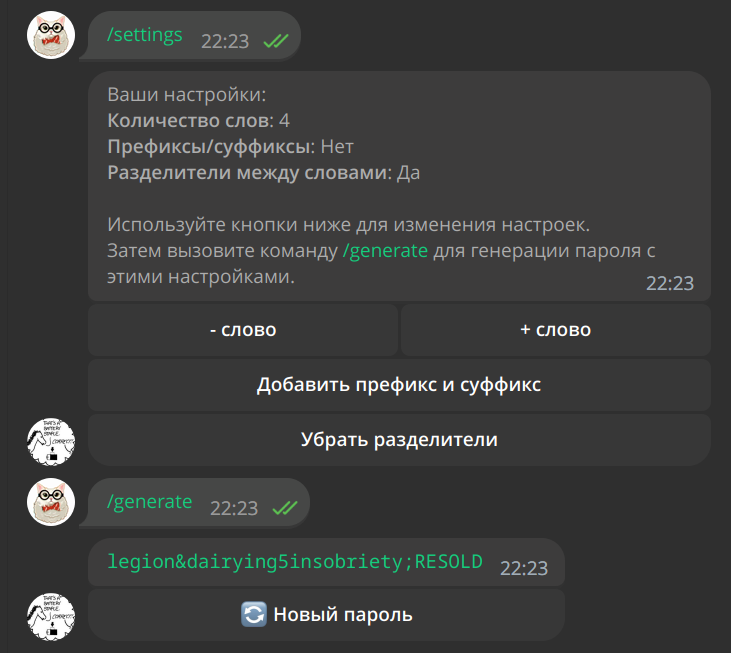
Деплой бота
Все готово, но есть проблема: бот запущен на компьютере. Это неудобно, если вы хотите обеспечить круглосуточную работу бота. Ведь тогда нужно поддерживать бесперебойную работу компьютера и постоянное соединение с интернетом.
Оптимальное решение проблемы — загрузить проект на облачный сервер с гибкой производительностью ядра. Так можно обеспечить стабильную работу бота и ограничить потребление ресурсов, чтобы не переплачивать.
Поскольку затраты процессора на генерацию пароля и отправку его в Telegram минимальны, нам подойдет сервер линейки Shared Line. Это линейка облачных серверов с возможностью оплаты только части ядра, например 10, 20 или 50%. Shared Line позволяет использовать все преимущества облака и не переплачивать за неиспользуемые ресурсы.
Для начала зарегистрируемся в панели управления и создадим новый сервер в разделе «Облачная платформа». Затем — настроим его.

Боту подойдет ОС Ubuntu 22.04 LTS, 2 виртуальных ядра с минимальной границей в 10% процессорного времени, 2 ГБ оперативной памяти, а также 10 ГБ на сетевом диске (базовый HDD).
С учетом выделенного IP-адреса такая конфигурация выйдет примерно в 28 ₽/день. При желании можно обойтись без маршрутизируемого IP-адреса, поскольку Telegram-бот может принимать события методом опроса (поллинга), даже находясь за NAT.
После подключения к серверу по SSH, бота необходимо перенести. Для этого выполните следующие шаги:
- Откройте консоль сервера и обновите систему с помощью команды:
- Создайте отдельного пользователя для нашего бота и добавьте его в группу sudoers:
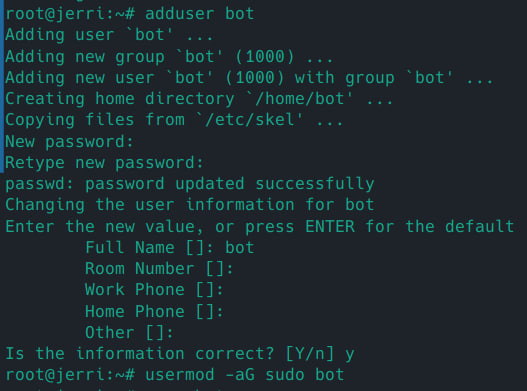
Дальнейшие действия выполняйте от лица созданного пользователя. - Установите Redis и присоедините его к systemd, воспользовавшись
удобной инструкцией от DigitalOcean. Шаги 4 и 5 можно пропустить. - Клонируйте репозиторий и переключитесь на нужную ветку:
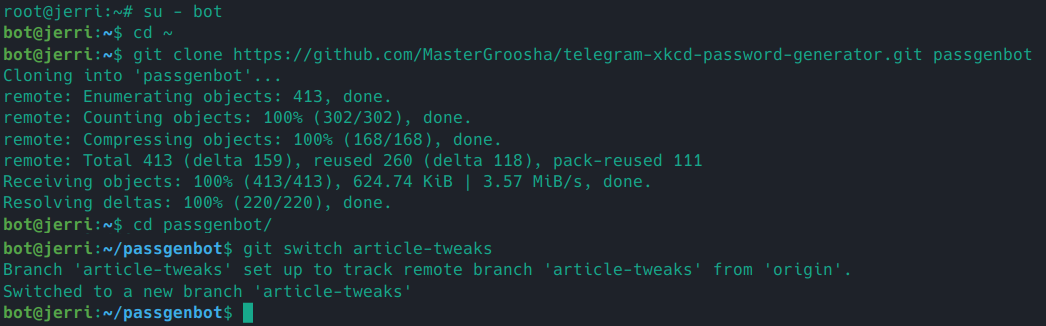
- Настройте виртуальное окружение:
python3 -m venv venv && source /venv/bin/activate && pip install -r requirements.txt - Создайте файл systemd-службы по пути /etc/systemd/system/passgenbot.service со следующим содержимым:
[Unit] Description=Telegram Password Generator Bot Requires=redis.service After=network.target redis.service [Service] Type=simple WorkingDirectory=/home/bot/passgenbot ExecStart=/home/bot/passgenbot/venv/bin/python -m bot User=bot Group=bot EnvironmentFile=/home/bot/passgenbot/.env KillMode=process Restart=always RestartSec=10 [Install] WantedBy=multi-user.target - Обратите внимание на директиву EnvironmentFile. Создайте этот файл и поместите туда необходимые переменные окружения:
- Убедитесь, что Redis запущен (systemctl status redis) и включите бота с добавлением его в автозапуск:
sudo systemctl enable passgenbot --now
Готово!
Разбираемся вместе
Возможности бота можно в любой момент персонализировать под себя. Если в какой-то момент пресетов станет недостаточно — добавить новые или изменить существующие. Это сделать достаточно просто.
За генерацию паролей по заданным пресетам отвечает класс XKCD. Под капотом наш бот выглядит так:
from random import choice
from xkcdpass import xkcd_password
class XKCD:
# Весь список разделителей, отдельно цифры, отдельно – спецсимволы
delimiters_numbers = ["0", "1", "2", "3", "4", "5", "6", "7", "8", "9"]
delimiters_full = ["!", "$", "%", "^", "&", "*", "-", "_", "+", "=", ":", "|", "~", "?", "/", ".", ";"] + delimiters_numbers
def __init__(self, filename: str):
# Загрузка словаря в память
self.wordlist = xkcd_password.generate_wordlist(
wordfile=filename, valid_chars="[a-z]",
min_length=4, max_length=10,
)
def weak(self):
# Слабый пароль: 2 слова без раздетилей
return xkcd_password.generate_xkcdpassword(
self.wordlist, numwords=2,
delimiter="", )
def normal(self):
# Средний пароль: 3 слова, разделитель
# в виде случайной цифры
return xkcd_password.generate_xkcdpassword(
self.wordlist, numwords=3, case="random", random_delimiters=True,
valid_delimiters=self.delimiters_numbers
)
def strong(self):
# Сильный пароль: 4 слова и большой выбор разделителей
return xkcd_password.generate_xkcdpassword(
self.wordlist, numwords=4, case="random", random_delimiters=True,
valid_delimiters=self.delimiters_full
)
def custom(self, count: int, separators: bool, prefixes: bool):
# Произвольный пароль:
# сложность зависит от настроек пользователя
pwd = xkcd_password.generate_xkcdpassword(
self.wordlist, numwords=count, case="random",
delimiter="", random_delimiters=separators,
valid_delimiters=self.delimiters_full
)
if prefixes == separators:
return pwd
elif separators and not prefixes:
return pwd[1:-1]
elif prefixes and not separators:
return f"{choice(self.delimiters_full)}{pwd}{choice(self.delimiters_full)}"
bot/pwdgen.py
Для добавлении нового пресета достаточно скопировать существующий, изменить его название и настроить параметры метода generate_xkcdpassword под себя.
И последним этапом — добавить в обработчик commands функцию для вызова своего пресета, чтобы программа знала, в какой ситуации его вызывать. Это можно сделать по аналогии с существующими пресетами.
from aiogram import types, Dispatcher
from aiogram.utils.markdown import hcode
from bot.pwdgen import XKCD
async def cmd_generate_weak(message: types.Message):
# вызов пресета weak
pwd: XKCD = message.bot.get("pwd")
await message.answer(hcode(pwd.weak()))
async def cmd_generate_normal(message: types.Message):
# вызов пресета normal
pwd: XKCD = message.bot.get("pwd")
await message.answer(hcode(pwd.normal()))
async def cmd_generate_strong(message: types.Message):
# вызов пресета strong
pwd: XKCD = message.bot.get("pwd")
await message.answer(hcode(pwd.strong()))
# вот здесь можно добавить свою функцию для вызова пресета
# регистрация команд
def register_commands(dp: Dispatcher):
# обработчик вызывает пресет weak по команде generate_weak
dp.register_message_handler(cmd_generate_weak, commands="generate_weak")
# обработчик вызывает пресет normal по команде generate_normal
dp.register_message_handler(cmd_generate_normal, commands="generate_normal")
# обработчик вызывает пресет strong по команде generate_strong
dp.register_message_handler(cmd_generate_strong, commands="generate_strong")
# вот здесь можно добавить свою команду
bot/handlers/commands.py
Заключение
Несмотря на то, что разработанный бот работает и выполняет свои прямые задачи по генерации сложных паролей, это далеко не предел его возможностей. В качестве дополнений и улучшений можно реализовать добавление новых языков, автоудаление записей по таймеру, генерацию KeePass-совместимых баз данных, создание нескольких паролей одновременно и другое.
Возможно, эти тексты тоже вас заинтересуют:→ Сколько стоит содержать виртуальную девушку? Создаем подругу, записывающую кружочки в Telegram, с помощью 4 нейросетей
→ Tinder по интересам, «Морской Boy» и сегментация КТ-снимков: 10 студенческих идей, которые стали проектами
→ Китайская электроника и «запрещенка»: как Поднебесная обходит санкции США, закупая литографические машины
